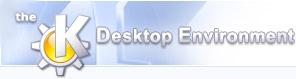
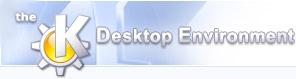 | Fil-egenskaber |
| forrige | Minivejledninger | næste |
Fra og med KPlayer 0.5 har hver fil og url sit eget sæt egenskaber. De omfatter informationer som KPlayer har fundet ud af om filen, såsom tidslængde, videostørrelse, billedfrekvens, bithastigheder og så videre, samt diverse tilvalg du kan indstille, såsom navn, videoproportioner, undertekster og meget mere.
De fleste egenskaber kan sættes i dialogen Fil-egenskaber. Dialogen Egenskaber for nuværende indlæste fil eller url kan vises fra menuen , eller ved at bruge knappen i hovedværktøjslinjen, eller fra den sammenhængsafhængige menu som vises med et højreklik. Du kan også vise dialogen Egenskaber for en indgang i spillelisten ved at klikke på den i spillelistens editor og vælge , eller ved at bruge tilvalget i menuen .
En nemmere måde at angive fil-egenskaber er ved at holde Shift-tasten nede når en indstilling ændres. Hvis du for eksempel holder Shift nede og vælger i menuen , husker KPlayer indstillingen for nuværende url og anvender den næste gang du afspiller den. Når afspilning af nuværende url er færdig, går det tilbage det til standardindstillingen af Spring over billeder, som gjaldt før du ændrede den med Shift. Hvis du på den anden side ændrer indstillingen Spring over billeder uden at holde nede Shift, bliver den nye indstilling til standarden, og bruges for alle url'er som ikke har den udtrykkeligt sat.
Lydstyrke, kontrast, lysstyrke, farvetone og farvemætning håndteres på en speciel måde når det gælder fil-egenskaber. I stedet for at huske den nøjagtige indstilling når du holder Shift-tasten ned, husker KPlayer indstillingen i forhold til standardindstillingen.
Hvis du for eksempel har en fil som blev optaget med højere lyd end de øvrige filer, kan du holde Shift nede og justere lydstyrkeniveauet så det er det samme som for de øvrige filer når du afspiller filen. KPlayer husker det som noget i retning af “skru ned for lyden med 10 enheder når denne fil afspilles”. Hvis du for eksempel holder fest, og har brug for at afspille dine filer højere end almindeligt, øger du lydstyrken (uden at holde Shift nede), så alle filer afspilles med højere lyd, og når det bliver denne fils tur, sænker KPlayer lydstyrken med 10 enheder når den afspilles, så den igen har samme lydstyrke som de andre filer, og øger derefter lydstyrken med 10 enheder igen, inden næste fil begynder at spilles.
Et andet eksempel. Du finder en videofil som er mørk, og altså skal afspilles op med større lysstyrke end andre videofiler. Du holder altså Shift-tasten nede og øger skyderen for lysstyrke. KPlayer husker den større lysstyrke for filen, og går tilbage til normal lysstyrke når du afspiller en anden fil. Antag at du gjorde dette om aftenen, og næste gang afspiller du videofilerne i dagslys, så du vil afspille alt med større lysstyrke. Så øger du skyderen for lysstyrke, denne gang uden at holde Shift nede, så at indstillingen bliver standard og gælder for alle videofiler som ikke har egenskaben lysstyrke indstillet. Når det bliver den mørke videofils tur, mærker KPlayer at den skal afspilles med endnu højere lysstyrke og øger den yderligere, men kun i den tid denne videofil afspilles, og stiller den derefter tilbage til standardværdien du har sat.
At vælge tilvalget eller klikke på knapperne eller i navnelisten mens Shift holdes nede, indstiller egenskaben Fuldskærm. Ved at vælge et proportionstilvalg med Shift indstilles egenskaben Skærmstørrelse til sæt proportion og proportionerne du valgte, og indstiller også egenskaben Behold proportioner. Hvis et forstørrelsestilvalg i menuen vælges med Shift nede, indstilles egenskaben Skærmstørrelse til vis størrelse og den faste størrelse, og det samme gøres når vinduestørrelsen ændres hvis du holder Shift nede inden du begynder ændre den.
Denne specielle funktion for Shift-tasten kan slås fra på siden Kontroller i KPlayers indstillinger.
Der er to specielle tilfælde hvor du også kan holde Shift nede for at ændre KPlayers opførsel. For det første kan du holde Shift nede når en fil eller url åbnes, eller når filer slippes på KPlayers vindue. KPlayer indlæser så den første fil (hvis det er angivet på siden Spilleliste i KPlayers indstillinger) men begynder ikke at afspille den. Du kan derefter åbne dens Fil-egenskaber og gøre dine valg inden du begynder at afspille den. Dette trick virker ikke når filer startes fra Konqueror eller lignende.
For det andet, hvis du holder Shift-tasten nede når du vælger tilvalget i menuen eller klikker på knappen , stopper KPlayer først hjælpeprocessen som det kører en gang for hver fil for at forsøge at regne filens tidslængde ud. Dette behøves sjældent eller aldrig, kun hvis hjælpeprocessen forårsager et problem.
KPlayer husker egenskaber for hvert fil eller url som det åbner, selv de som fjernes fra spillelisten, indtil det totale antal når grænsen som indstilles på siden Spilleliste i KPlayers indstillinger under Cachens størrelsesgrænse, normalt 1000. Derefter begynder de ældste indgange at blive kasseret. Ved at afspille en indgange markeres den som den seneste indgang i cachen. Hvis du har vældigt mange filer, kan du indstille Cachens størrelsesgrænse større, men ved et punkt kan det begynde at påvirke ydelsen.
De tilgængelige fil-egenskaber følger, på en liste ifølge siderne i dialogen Fil-egenskaber.
Filsystemets søgesti til filen eller url'en for filen eller strømmen. Egenskaben er kun læsbar. For at bruge en anden søgesti eller url, åbnes den med eller i menuen , ved at trække og slippe den på KPlayers vindue, eller ved at starte KPlayer med et url-argument, for eksempel ved at starte filer fra Konquerors filhåndtering eller ved at klikke på et link i browseren Konqueror.
Dette er navnet som KPlayer viser for filen eller url'en i spillelisten, og desuden i navnelisten når filen indlæses. Det vises også og kan ændres under fanebladet Metainformation i dialogen Fil-egenskaber i Konqueror. At ændre det ændrer ikke det egentlige navn på filen i filsystemet.
MPlayer er for øjeblikket ikke smart nok til automatisk at detektere og spille en spillelistefil såsom pls eller m3u, altså skal KPlayer udtrykkelig fortælle at filen skal tolkes som en spilleliste. Indstillingen Automatisk lader KPlayer bruge filendelsen for at gætte om det er en spillelistefil. Filendelserne for spillelister som KPlayer genkender er ram, rpm, smi, smil, asx, m3u, pls og strm. Hvis en fil som ikke er en spilleliste har en af disse filendelser, eller en spilleliste har en anden filendelse, skal du indstille denne egenskab rigtigt for at kunne spille filen eller strømmen.
Filens tidslængde. KPlayer forsøger at detektere den med præcisionen en tiendedels sekund, og kommer ofte meget nær den rigtige længde. Egenskaben er kun læsbar.
Videoens oprindelige størrelse, tom for filer som kun indeholder lyd. Den er også kun læsbar, men se næste egenskab.
Her kan du indstille den oprindelige videostørrelse som KPlayer bruger når filen begynder at afspilles, hvis du ikke har slået tilvalget Ændr automatisk størrelse på hovedvinduet fra på siden Generelt i KPlayers indstillinger. Indstillingen automatisk bruger tilvalget Minimal oprindelig videobredde fra siden Generelt i KPlayers indstillinger. Indstillingen angiv størrelse bruger den faste oprindelige størrelse som du angiver. Tilvalget Angiv proportioner bruger igen Minimal oprindelig videobredde, men bruger den faste oprindelige proportion som du angiver.
Normalt bør du helt enkelt lade dette beholde indstillingen standard, som beholder fuldskærmstilstand eller maksimeret vindue fra foregående fil. Indstillingen normal tvinger til brugen af normal vinduestilstand for denne fil, indstillingen fuldskærm tvinger til brug af fuldskærmstilstand hvis det ikke er en fil som kun indeholder lyd, og indstillingen maksimeret tvinger til brug af maksimeret vinduestilstand.
Her kan du indstille tilvalget Behold proportion specifikt for denne fil. Indstillingen standard beholder tilvalget Behold proportion som du valgte globalt.
Tilvalget standard bruger samme indstilling som for andre filer. Tilvalget sæt til indstiller den angivne oprindelige kontrast, lysstyrke, farvetone eller farvemætning når filen indlæses. Indstillingerne tilføj og træk fra justerer kontrasten, lysstyrken, farvetonen eller farvemætningen relativt til standardindstillingen. Se det indledende afsnit i denne minivejledning for flere detaljer og nogle eksempler på hvordan dette fungerer.
Angiver videoafkoderen som skal bruges når denne fil afspilles. Lige under dette tilvalg kan du vælge om MPlayer falde tilbage til andre afkodere hvis det du valgte ikke fungerer. Tilvalget standard bruger afkoderen som blev valgt på siden Video i KPlayers indstillinger, normalt automatisk. Automatisk beder MPlayer om at vælge den afkoder som den anser for at være bedst til at afspille filen.
Filens bithastighed og billedfrekvens for video. Egenskaberne er kun læsbare. For filer med variabel bithastighed vises den oprindelige bithastighed.
Tilvalget standard bruger samme lydstyrke som for andre filer. Tilvalget sæt til sætter den angivne oprindelige lydstyrke når filen indlæses. Indstillingerne tilføj og træk fra justerer lydstyrken relativt til standardindstillingen. Se det indledende afsnit i denne minivejledning for flere detaljer og nogle eksempler på hvordan dette virker.
Forsinkelse af lyd i forhold til video. Normalt huskes denne egenskab automatisk når du bruger valgmulighederne og i undermenuen af menuen . Indstillingen standard stiller altid lydforsinkelse tilbage til nul når filen indlæses.
Angiver lydafkoderen som skal bruges når denne filen afspilles. Lige under dette tilvalg kan du vælge om MPlayer bruger andre afkodere som reserve hvis den du valgte ikke fungerer.Tilvalget standard bruger afkoderen som blev valgt på siden Lyd i KPlayers indstillinger, normalt automatisk. Automatisk beder MPlayer om at vælge den afkoder som den anser for at være bedst til at afspille filen.
Filens bithastighed for lyd. Egenskaben er kun læsbar. For filer med variabel bithastighed vises den oprindelige bithastighed.
Beder KPlayer om at forsøge at indlæse undertekster for denne fil automatisk. Indstillingen standard bruger indstillingerne for Indlæs automatisk på siden Undertekster i KPlayers indstillinger. At indstille egenskaben til nej lader dig angive søgestien eller url'en for underteksterne som du vil bruge i næste felt. Egenskaben er kun tilgængelig for lokale filer, for alle andre url'er er den indstillet til nej.
Underteksterne som bruges til denne fil. Normalt indstilles egenskaben automatisk når du bruger valgmulighederne , eller i menuen .
Underteksternes synlighed. Indstillingen standard viser altid undertekster når en fil med undertekster er indlæst.
Lodret position for underteksterne, hvor 0 er længst oppe i videoområdet og 100 længst nede. Indstillingen standard beholder helt enkelt senest brugte position.
Forsinkelse af undertekster i forhold til video. Normalt huskes denne egenskab automatisk når du bruger valgmulighederne og i undermenuen af menuen . Indstillingen standard stiller altid underteksters forsinkelse tilbage til nul når en fil med undertekster indlæses.
Lader dig angive yderligere flag som skal sendes til MPlayer. Du kan enten bruge tilføj sidst for at tilføje flagene til dem som angives på siden Avanceret i KPlayers indstillinger eller bruge indstillingen sæt til for at sætte dem ud af kraft. Tilvalget standard bruger flagene som angives i KPlayers indstillinger.
Hvis dit system er for langsomt til at spille filen rigtigt, kan du bede MPlayer om at springe over nogle billeder. Indstillingen blødt springer over færre billeder end hårdt, altså bør du prøve den først. Tilvalget standard bruger indstillingen Spring over billeder på siden Avanceret i KPlayers indstillinger. Du kan også ændre tilvalget mens en fil afspilles med tilvalg i menuen . Hvis du holder Shift nede når du vælger dem, husker KPlayer som standard egenskaben for den nuværende fil.
Her kan du indstille cache-størrelsen som MPlayer skal bruge for denne fil. Se afsnittet Cache-størrelse i minivejledningen for avancerede indstillinger, minivejledningen for KDE I/O-slaver og minivejledningen for direkte radio og tv for detaljer.
Denne egenskab lader dig vælge om MPlayer altid skal bygge et nyt indeks (tvang), aldrig gøre det (nej) eller kun gøre det hvis filen ikke har et (ja).
Visse typer af url'er, såsom HTTP, FTP og Samba kan enten afspilles direkte med MPlayer eller via en KDE I/O-slave. I almindelighed skal du aktivere dette tilvalg hvis MPlayer ikke kan spille url'erne direkte.
Når en url afspilles med en KDE I/O-slave, kan data enten sendes til MPlayer via en navngiven pipe eller opbevares i en midlertidig fil inden afspilning. For url'er som sendes direkte til MPlayer har dette tilvalg ingen effekt.
| forrige | hjem | næste |
| Avancerede indstillinger | op | Fuldskærm og maksimeret vindue |